暂停失败
当系统暂停失败时,出现警告窗口。在弹出窗口中显示的实际信息可能有所不同,取决于故障的原因,但"暂停失败"窗口将与下图相似。
图形 B-1 暂停失败弹出窗口
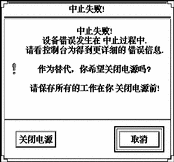
当出现任何"暂停失败"窗口时,单击窗口底部的按钮之一:
-
"关闭电源"切断电源而不保留当前的操作状态(暂停操作通常会将其保留)。
-
"取消" 则取消暂停请求,且硬件继续处于通电状态。
以下几节讨论具体的"暂停失败"信息。
若设备暂停失败该如何办
如果设备未能暂停,即出现"暂停失败"弹出窗口,它包括以下信息:
暂停过程中设备出错。
设备暂停失败时应采取的措施
-
选择"取消"。
如果尚未保存您的工作,立即将其保存。在重试暂停以前,先采取纠正行动。
-
在"工作区"的"控制台" 窗口查找更多信息。
问题的原因可能是一台不受支持的设备,或者设备执行了不可恢复的活动。
如果控制台信息指出的设备正在执行不可恢复的活动,则停止该活动并按步骤 1 所述再尝试暂停。
如果系统包括了默认配置之外的设备,那些设备则可能不支持"暂停"功能。在此情况下,按下一个步骤继续。
-
再次尝试暂停之前,试采取下列步骤以卸载设备驱动程序:
可能因以下原因之一而无法卸载驱动程序:
在此情况,请与系统管理员联系。
-
再试"暂停"。
-
如果"暂停"成功,系统保存您的活动,并成功地关闭电源。
-
如果"暂停"未成功,再次显示警告弹出窗口。在此情况,继续下一个步骤。
 小心:
小心:如果尚未保存您的工作,将其保存。
-
-
选择"关闭电源"。
因为错误仍在,不可能进行暂停。选择"关闭电源"将系统正常关机而不致于损坏文件系统。(记住:不会保存您的数据,除非您已手工将其保存。)电源再度接通时,系统自动重新引导。
然而,如果选择"关闭电源"而且失败了,则系统不支持软件关闭电源。此时显示警告弹出窗口,如下图所示给出有关关闭电源失败的信息,:
图形 B-2 关闭电源失败弹出窗口
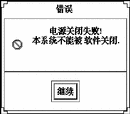
-
选择"继续"。
系统可能由于采用非类型 5 键盘或过时的系统 PROM 而不支持软件关闭电源。如果安装的确是类型 5 键盘,则应联系系统供应商以对系统 PROM 升级。
另外,某些 sun4m 体系结构的系统因不支持软件关闭电源,而在暂停操作后出现 OpenBoot PROM 提示符。
-
如果尚未保存您的工作,将其保存。
-
停止操作系统。
-
将系统后面板上的电源开关按到关闭 (0) 位置从而关闭电源。
注意:在可能情况下,(若制造厂家能够提供的话)获取并安装支持"暂停"功能的设备驱动程序,以便杜绝该设备今后再出此问题。
若进程暂停失败该如何办
如果进程未能暂停,则显示"暂停失败"弹出窗口,它包括以下信息:
进程无法停止。
针对此信息执行以下步骤。
进程暂停失败时应采取的措施
-
选择"取消"。
再试"暂停"。如果尚未保存您的工作,立即将其保存。
-
在"工作区"的"控制台" 窗口查找更多信息。
如果进程是实时进程或者进程正在执行某些特殊的网络操作,它则可能拒绝以适当方式暂停。在大多数情况下,这只是暂时的状况;可以通过再试"暂停"来纠正它。
但是,如果问题仍然存在,则停止违例的进程(如控制台信息中所标明的),再次尝试"暂停"。
-
再试"暂停"。
-
如果"暂停"成功,系统则保存您的活动并关闭电源。
-
如果"暂停"不成功,则再次显示警告弹出窗口。
 小心:
小心:如果尚未保存您的工作,将其保存。
-
-
选择"关闭电源"。
记住:您的数据不会被保存,除非您已手工将其保存。
电源再度接通时,系统自动重新引导。
若需要更多磁盘空间该如何办
当暂停时,系统创建状态文件用以保留系统的当前状态。如果包含此状态文件的文件系统已满,将显示包括以下选项的"暂停失败"弹出窗口:
"暂停"需要更多磁盘空间用于状态文件。
针对此信息执行以下步骤。
硬盘空间有限时应采取的措施
-
选择"取消"。
在重试"暂停"以前,需要先采取纠正行动。
如果尚未保存您的工作,立即将其保存。
-
在"工作区"的"控制台" 窗口查找更多信息。
必须有至少 10 兆字节的可用空间。在再试暂停以前,先清理分区。另一个解决办法是将状态文件的位置改变到一个有足够空间的文件系统上,如"改变状态文件的位置 "所述。如果需要的话,请与系统管理员联系以获得协助。
-
再试"暂停"。
-
如果"暂停" 成功,系统会保存您的活动并关闭电源。
-
如果"暂停" 不成功,则再次显示警告弹出窗口。在此情况下,继续下一个步骤。
 小心:
小心:如果尚未保存您的工作,将其保存。
-
-
选择"关闭电源"。
记住:您的数据不会被保存,除非您已手工将其保存。
电源再度接通时,系统自动重新引导。
出现异常状况时该如何办
如果发生异常状况,则显示包括以下信息的"暂停失败"弹出窗口:
暂停过程中的异常状况。
针对此信息执行以下步骤。
异常状况时应采取的措施
- © 2010, Oracle Corporation and/or its affiliates
